Dell OptiPlex 9020 desktop Manuel du propriétaire
PDF
Descarregar
Documento
Dell OptiPlex 9020 Ultra compact Manuel du propriétaire Modèle réglementaire: D06U Type réglementaire: D06U001 Remarques, précautions et avertissements REMARQUE : Une REMARQUE indique des informations importantes qui peuvent vous aider à mieux utiliser l'ordinateur. PRÉCAUTION : Une PRÉCAUTION indique un risque de dommage matériel ou de perte de données et vous indique comment éviter le problème. AVERTISSEMENT : Un AVERTISSEMENT indique un risque d'endommagement du matériel, de blessure corporelle ou de mort. © 2013 Dell Inc. Marques utilisées dans ce document : Dell™, le logo DELL, Dell Precision™, Precision ON™,ExpressCharge™, Latitude™, Latitude ON™, OptiPlex™, Vostro™ et Wi-Fi Catcher™ sont des marques de Dell Inc. Intel®, Pentium®, Xeon®, Core™, Atom™, Centrino® et Celeron® sont des marques déposées d'Intel Corporation aux États-Unis et dans d'autres pays. AMD® est une marque déposée et AMD Opteron™, AMD Phenom™, AMD Sempron™, AMD Athlon™, ATI Radeon™ et ATI FirePro™ sont des marques d'Advanced Micro Devices, Inc. Microsoft®, Windows®, MS-DOS®, Windows Vista®, le bouton Démarrer de Windows Vista et Office Outlook® sont des marques ou des marques déposées de Microsoft Corporation aux États-Unis et dans d'autres pays. Blu-ray Disc™ est une marque appartenant à la Blu-ray Disc Association (BDA) et sous licence pour une utilisation sur des disques et des lecteurs. La marque textuelle Bluetooth® est une marque déposée et appartient à Bluetooth® SIG, Inc. et toute utilisation d'une telle marque par Dell Inc. se fait dans le cadre d'une licence. Wi-Fi® est une marque déposée de Wireless Ethernet Compatibility Alliance, Inc. 2013 - 06 Rév. A00 Table des matières 1 Intervention à l'intérieur de votre ordinateur......................................................................... 5 Avant d'intervenir à l'intérieur de l'ordinateur......................................................................................................... 5 Mise hors tension de l’ordinateur.............................................................................................................................6 Après une intervention dans l'ordinateur.................................................................................................................6 2 Retrait et installation des composants.................................................................................... 8 Outils recommandés.................................................................................................................................................8 Présentation du système.......................................................................................................................................... 8 Vue interne ........................................................................................................................................................ 8 Retrait du capot........................................................................................................................................................ 9 Installation du capot................................................................................................................................................. 9 Retrait du cadre avant.............................................................................................................................................. 9 Installation du cadre avant..................................................................................................................................... 10 Retrait du bâti des lecteurs.....................................................................................................................................10 Installation du bâti des lecteurs............................................................................................................................. 11 Retrait de la carte de réseau local sans fil (WLAN)............................................................................................... 11 Installation de la carte de réseau sans fil WLAN................................................................................................... 13 Retrait du lecteur optique....................................................................................................................................... 13 Installation du lecteur optique................................................................................................................................14 Retrait du disque dur.............................................................................................................................................. 14 Installation du disque dur....................................................................................................................................... 15 Dépose de l'interrupteur d'intrusion.......................................................................................................................15 Installation de l'interrupteur d'intrusion................................................................................................................. 15 Règles concernant le module mémoire..................................................................................................................16 Retrait de la mémoire..............................................................................................................................................16 Installation de la mémoire...................................................................................................................................... 16 Retrait du haut-parleur........................................................................................................................................... 17 Installation du haut-parleur interne........................................................................................................................18 Retrait de la carte de l’interrupteur d’alimentation................................................................................................ 19 Installation de la carte du bouton d'alimentation...................................................................................................19 Dépose du panneau d'entrée/sortie (E/S).............................................................................................................. 20 Installation du panneau des entrées/sorties.......................................................................................................... 21 Dépose du bloc d'alimentation............................................................................................................................... 21 Pose du bloc d'alimentation................................................................................................................................... 22 Retrait du bloc dissipateur thermique.................................................................................................................... 22 Installation du bloc dissipateur thermique............................................................................................................. 24 Retrait du processeur............................................................................................................................................. 24 Installation du processeur......................................................................................................................................25 Retrait de la pile bouton..........................................................................................................................................25 Installation de la pile bouton...................................................................................................................................25 Retrait du ventilateur système................................................................................................................................26 Installation du ventilateur système.........................................................................................................................27 Retrait de la carte système.....................................................................................................................................27 Présentation des composants de la carte système............................................................................................... 28 Installation de la carte système..............................................................................................................................29 3 Configuration du système........................................................................................................ 30 Séquence de démarrage........................................................................................................................................ 30 Touches de navigation............................................................................................................................................30 Options du programme de configuration du système............................................................................................ 31 Mise à jour du BIOS ...............................................................................................................................................41 Positions des cavaliers...........................................................................................................................................41 Mots de passe du système et de configuration..................................................................................................... 41 Définition d'un mot de passe système et d'un mot de passe de configuration............................................... 42 Suppression ou modification d'un mot de passe système et/ou de configuration.......................................... 42 Désactivation d'un mot de passe système.......................................................................................................43 4 Diagnostics.................................................................................................................................44 Diagnostisc ePSA (Enhanced Pre-Boot System Assessment)...............................................................................44 5 Dépannage de l'ordinateur......................................................................................................45 Diagnostics par le voyant d'alimentation............................................................................................................... 45 Codes de bips..........................................................................................................................................................46 Messages d'erreur................................................................................................................................................. 46 6 Caractéristiques........................................................................................................................ 51 7 Contacter Dell............................................................................................................................ 58 Intervention à l'intérieur de votre ordinateur 1 Avant d'intervenir à l'intérieur de l'ordinateur Suivez les recommandations de sécurité ci-dessous pour protéger votre ordinateur et vos données personnelles de toute détérioration. Sauf indication contraire, chaque procédure mentionnée dans ce document suppose que les conditions suivantes sont réunies : • Vous avez pris connaissance des informations de sécurité fournies avec votre ordinateur. • Un composant peut être remplacé ou, si acheté séparément, installé en exécutant la procédure de retrait dans l'ordre inverse. AVERTISSEMENT : Avant d'intervenir dans l'ordinateur, lisez les informations de sécurité fournies avec l'ordinateur. D'autres informations sur les pratiques d'excellence en matière de sécurité sont disponibles sur la page d'accueil Regulatory Compliance (Conformité règlementaire), à l'adresse www.dell.com/ regulatory_compliance . PRÉCAUTION : La plupart des réparations ne peuvent être effectuées que par un technicien de maintenance agréé. N'effectuez que les opérations de dépannage et les petites réparations autorisées par la documentation de votre produit et suivez les instructions fournies en ligne ou par téléphone par l'équipe de maintenance et d'assistance technique. Tout dommage causé par une réparation non autorisée par Dell est exclu de votre garantie. Consultez et respectez les consignes de sécurité fournies avec votre produit. PRÉCAUTION : Pour éviter une décharge électrostatique, raccordez-vous à la terre à l'aide d'un bracelet antistatique ou en touchant une surface métallique non peinte, par exemple un connecteur sur le panneau arrière de l'ordinateur. PRÉCAUTION : Manipulez avec précaution les composants et les cartes. Ne touchez pas les composants ni les contacts des cartes. Saisissez les cartes par les bords ou par le support de montage métallique. Saisissez les composants, processeur par exemple, par les bords et non par les broches. PRÉCAUTION : Lorsque vous déconnectez un câble, tirez sur le connecteur ou sa languette, mais pas sur le câble lui-même. Certains câbles sont dotés de connecteurs avec dispositif de verrouillage. Si vous déconnectez un câble de ce type, appuyez d'abord sur le verrou. Lorsque vous démontez les connecteurs, maintenez-les alignés uniformément pour éviter de tordre les broches. Enfin, avant de connecter un câble, vérifiez que les deux connecteurs sont correctement orientés et alignés. REMARQUE : La couleur de votre ordinateur et de certains composants peut différer de celle de l'ordinateur et des composants illustrés dans ce document. Pour ne pas endommager l'ordinateur, procédez comme suit avant d'intervenir dans l'ordinateur. 1. Assurez-vous que la surface de travail est plane et propre afin d'éviter de rayer le capot de l'ordinateur. 2. Mettez l'ordinateur hors tension (voir la section Mise hors tension de l'ordinateur). PRÉCAUTION : Pour retirer un câble réseau, déconnectez-le d'abord de l'ordinateur, puis du périphérique réseau. 3. Déconnectez tous les câbles externes du système. 5 4. Débranchez du secteur l'ordinateur et tous les périphériques qui y sont connectés. 5. Appuyez sur le bouton d'alimentation et maintenez-le enfoncé lorsque l'ordinateur est débranché afin de mettre à la terre la carte système. 6. Retirez le cache. PRÉCAUTION : Avant de toucher un élément dans l'ordinateur, raccordez-vous à la terre en touchant une surface métallique non peinte, telle que le métal à l'arrière de l'ordinateur. Pendant l'intervention, touchez régulièrement une surface métallique non peinte pour éliminer l'électricité statique qui pourrait endommager les composants. Mise hors tension de l’ordinateur PRÉCAUTION : Pour éviter de perdre de données, enregistrez et refermez tous les fichiers ouverts, puis quittez tous les programmes ouverts avant de mettre hors tension l’ordinateur. 1. Arrêtez le système d’exploitation : • Dans Windows 8 : – – • À l’aide d’un périphérique tactile : a. Balayez à partir du bord droit de l’écran pour ouvrir le menu Charms et sélectionnez Paramètres. b. Sélectionnez puis sélectionnez Éteindre À l’aide d’une souris : a. Pointez sur l’angle supérieur droit de l’écran et cliquez sur Paramètres. b. Cliquez sur puis sélectionnez Éteindre. Dans Windows 7: 1. Cliquez sur Démarrer 2. Cliquez sur Arrêter. . ou 2. 1. Cliquez sur Démarrer 2. Cliquez sur sur la flèche dans l'angle inférieur droit du menu Démarrer comme indiqué ci-dessous, puis . cliquez sur Arrêter. Vérifiez que l'ordinateur et tous les périphériques connectés sont hors tension. Si l'ordinateur et les périphériques ne sont pas mis hors tension automatiquement lorsque vous arrêtez le système d'exploitation, appuyez sur le bouton d'alimentation et maintenez-le enfoncé pendant 6 secondes environ pour les mettre hors tension. Après une intervention dans l'ordinateur Après avoir exécuté une procédure de remplacement, veillez à connecter les périphériques externes, les cartes et les câbles avant de mettre sous tension l'ordinateur. 1. 6 Replacez le capot. PRÉCAUTION : Pour connecter un câble réseau, connectez le câble au périphérique réseau, puis à l'ordinateur. 2. Connectez le câble téléphonique ou le câble réseau à l'ordinateur. 3. Connectez l'ordinateur et tous les périphériques connectés à leurs prises secteur. 4. Mettez sous tension l'ordinateur. 5. Si nécessaire, vérifiez que l'ordinateur fonctionne correctement en exécutant les diagnostics Dell. 7 Retrait et installation des composants Cette section fournit des informations détaillées sur le retrait ou l'installation des composants de l'ordinateur. Outils recommandés Les procédures dans ce document peuvent nécessiter les outils suivants : • petit tournevis à tête plate • tournevis cruciforme • petite pointe en plastique Présentation du système La figure ci-après affiche la vue interne une fois le cache de fond de l'ordinateur ultra compact retiré. Les légendes affichent les noms et la disposition des composants à l'intérieur de l'ordinateur. Vue interne 1. Bloc d'alimentation 2. l'interrupteur d'intrusion 3. Ventilateur et dissipateur de chaleur du processeur 4. barrette de mémoire 5. Interrupteur d'alimentation 8 2 6. le panneau d'entrée/sortie (E/S) avant 7. ventilateur du système Retrait du capot 1. Appliquez les procédures décrites dans Avant d’intervenir sur l’ordinateur. 2. Faites tourner la vis de retenue dans le sens contraire des aiguilles d'une montre, faites glisser le cache vers vous et soulevez le capot vers le haut pour le retirer de l'ordinateur. Installation du capot 1. Placez le capot sur l'ordinateur. 2. Faites glisser le capot vers l'avant du châssis jusqu'à ce qu'il soit complètement engagé. 3. Serrez la vis en sens horaire pour fixer le capot de l'ordinateur. 4. Appliquez les procédures décrites dans Après une intervention à l’intérieur de l’ordinateur. Retrait du cadre avant 1. Appliquez les procédures décrites dans Avant d’intervenir sur l’ordinateur. 2. Retirez le capot. 3. Ecartez les clips de fixation du cache avant du châssis. 4. Faites levier sur le cadre avant à l'opposé de l'ordinateur pour libérer le cadre du châssis. 9 Installation du cadre avant 1. Insérez les crochets du bord inférieur du panneau avant dans les logements du châssis. 2. Tournez le cache vers l'ordinateur pour engager les clips de retenue du cache avant jusqu'à ce que vous entendiez un clic indiquant qu'ils sont en en place. 3. Installez le capot. 4. Appliquez les procédures décrites dans Après une intervention à l’intérieur de l’ordinateur. Retrait du bâti des lecteurs 1. Appliquez les procédures décrites dans Avant d’intervenir sur l’ordinateur. 2. Retirez : a. le capot b. le cadre avant 3. Déconnectez les câbles de données et d'alimentation du lecteur optique. Soulevez le bâti des lecteurs à l'aide de la poignée pour accéder au câble du disque dur. 4. Déconnectez les câbles de données et d'alimentation à l'arrière du disque dur et retirez le bâti des lecteurs de l'ordinateur. 10 Installation du bâti des lecteurs 1. Placez le bâti des lecteurs sur le bord de l'ordinateur pour pouvoir accéder aux connecteurs des câbles sur le disque dur. 2. Branchez les câbles de données et d'alimentation sur l'arrière du disque dur. 3. Insérez-le dans le châssis. 4. Branchez les câbles de données et d'alimentation sur l'arrière du disque optique. 5. Installez : a. le cadre avant b. le capot 6. Appliquez les procédures décrites dans Après une intervention à l’intérieur de l’ordinateur. Retrait de la carte de réseau local sans fil (WLAN) 1. Appliquez les procédures décrites dans Avant d’intervenir sur l’ordinateur. 2. Retirez : a. le capot b. le cadre avant c. le bâti des lecteurs 3. Débranchez les câbles de la carte réseau sans fil WLAN. Faites levier sur les languettes du connecteur jusqu'au dégagement de la carte. Soulevez la carte WLAN pour la retirer de l'ordinateur. 11 4. Dégagez le câble de l'ordinateur. 5. Déposez les vis de fixation de la pastille d'antenne sur le connecteur. Tirez sur la pastille d'antenne pour la séparer de l'ordinateur. 6. Glissez et retirer le connecteur de l'ordinateur. 12 Installation de la carte de réseau sans fil WLAN 1. Alignez et positionnez le connecteur dans le logement de l'ordinateur. 2. Alignez la pastille de l'antenne sur le connecteur. Serrez les vis de fixation de la pastille de l'antenne sur le connecteur de l'antenne. 3. Faites passer le câble le long de l'ordinateur. 4. Faites glisser la carte WLAN dans son logement et appuyez vers le bas jusqu'à son verrouillage en position par les leviers de maintien. 5. Connectez les câbles d'antenne WLAN à la WLAN. 6. Installez : a. le bâti des lecteurs b. le cadre avant c. le capot 7. Appliquez les procédures décrites dans Après une intervention à l’intérieur de l’ordinateur. Retrait du lecteur optique 1. Appliquez les procédures décrites dans Avant d’intervenir sur l’ordinateur. 2. Retirez : a. le capot b. le cadre avant c. le bâti des lecteurs 3. Appuyez sur le loquet de verrouillage du lecteur optique puis faites glisser le lecteur optique hors du bâti des lecteurs. Faites fléchir le support du lecteur optique puis retirez le lecteur optique du support. 13 Installation du lecteur optique 1. Insérez le lecteur optique dans le support. 2. Faites glisser le lecteur optique dans le bâti des lecteurs. 3. Installez : a. le bâti des lecteurs b. le cadre avant c. le capot 4. Appliquez les procédures décrites dans Après une intervention à l’intérieur de l’ordinateur. Retrait du disque dur 1. Appliquez les procédures décrites dans Avant d’intervenir sur l’ordinateur. 2. Retirez : a. le capot b. le cadre avant c. le bâti des lecteurs 3. 14 Retirez les vis qui fixent le disque dur au bâti des lecteurs et faites glisser le disque dur hors du bâti. Installation du disque dur 1. Faites glisser le disque dur dans son berceau. 2. Serrez les vis de fixation du disque dur au bâti des lecteurs. 3. Installez : a. le bâti des lecteurs b. le cadre avant c. le capot 4. Appliquez les procédures décrites dans Après une intervention à l’intérieur de l’ordinateur. Dépose de l'interrupteur d'intrusion 1. Appliquez les procédures décrites dans Avant d’intervenir sur l’ordinateur. 2. Retirez : a. le capot b. le cadre avant c. le bâti des lecteurs 3. Débranchez le câble du commutateur d'intrusion de la carte système. Faites glisser le commutateur d'intrusion, puis retirez-le du châssis. Installation de l'interrupteur d'intrusion 1. Insérez l'interrupteur d'intrusion dans le support sur l'alimentation et faites-le glisser pour le fixer. 2. Connectez le câble du commutateur d'intrusion à la carte système. 3. Installez : a. le bâti des lecteurs b. le cadre avant c. le capot 15 4. Appliquez les procédures décrites dans la section Après une intervention dans l'ordinateur. Règles concernant le module mémoire Pour optimiser les performances de l'ordinateur, suivez les instructions ci-dessous lorsque vous configurez la mémoire système : • Des modules de mémoire de différentes taille peuvent être combinés (par exemple, 2 Go et 4 Go), mais tous les canaux remplis doivent avoir des configurations identiques. • Les modules de mémoire doivent être installés en commençant par le premier connecteur. REMARQUE : Les connecteurs de mémoire de l'ordinateur peuvent avoir des étiquettes différentes en fonction de la configuration matérielle. Par exemple, A1, A2 ou 1,2,3. • Si des modules de mémoire à quatre rangées sont combinés avec des modules à une ou deux rangées, les modules à quatre rangées doivent être installés dans les connecteurs dotés de leviets de dégagement blancs. • Si des barrettes de mémoire de vitesses différentes sont installées, elles fonctionnent à la vitesse la plus lente. Retrait de la mémoire 1. Appliquez les procédures décrites dans Avant d’intervenir sur l’ordinateur. 2. Retirez : a. le capot b. le cadre avant c. le bâti des lecteurs 3. Appuyez sur les agrafes de maintien de mémoire de chaque côté des modules et soulevez les modules de mémoire pour les sortir des connecteurs de la carte système. Installation de la mémoire 1. Alignez l’encoche de la carte de mémoire sur la languette du connecteur de la carte système. 2. Appuyez sur le module de mémoire jusqu'à ce que les languettes reviennent en place pour fixer le module . 3. Installez : a. le bâti des lecteurs b. le cadre avant c. le capot 4. 16 Appliquez les procédures décrites dans Après une intervention à l’intérieur de l’ordinateur. Retrait du haut-parleur 1. Appliquez les procédures décrites dans Avant d’intervenir sur l’ordinateur. 2. Retirez : a. le capot b. le cadre avant c. le bâti des lecteurs 3. Débranchez le câble du haut-parleur de la carte système. 4. Libérez le câble du haut-parleur situé sous le câble du ventilateur du système et le câble d'antenne de réseau sans fil WLAN (le cas échéant). 5. Relâchez le loquet et faites pivoter le haut-parleur pour le mettre en position de déverrouillage. 17 6. Déposez le haut-parleur du châssis. Installation du haut-parleur interne 1. Placez le haut-parleur dans son emplacement sur le châssis. 2. Pivotez jusqu'au verrouillage du loquet en position. 3. Acheminez le câble du haut-parleur situé sous le câble du ventilateur du système et le câble d'antenne du réseau sans fil WLAN (le cas échéant). 4. Connectez le câble du haut-parleur à la carte système. 5. Installez : a. le bâti des lecteurs b. le cadre avant c. le capot 6. 18 Appliquez les procédures décrites dans Après une intervention à l’intérieur de l’ordinateur. Retrait de la carte de l’interrupteur d’alimentation 1. Appliquez les procédures décrites dans Avant d’intervenir sur l’ordinateur. 2. Retirez : a. le capot b. le cadre avant c. le bâti des lecteurs 3. Débranchez le câble de l'interrupteur d'alimentation de la carte de l'interrupteur d'alimentation. 4. Retirez la vis et tirez la carte de l'interrupteur d'alimentation pour la sortir de l'ordinateur. Installation de la carte du bouton d'alimentation 1. Glissez l'interrupteur d'alimentation par l'avant de l'ordinateur et serrez la vis. 2. Branchez le câble de l’interrupteur d’alimentation sur la carte de l'interrupteur d'alimentation. 3. Installez : a. le bâti des lecteurs b. le cadre avant c. le capot 19 4. Appliquez les procédures décrites dans Après une intervention à l’intérieur de l’ordinateur. Dépose du panneau d'entrée/sortie (E/S) 1. Appliquez les procédures décrites dans Avant d’intervenir sur l’ordinateur. 2. Retirez : a. le capot b. le cadre avant c. le bâti des lecteurs 3. Débranchez le câble audio et le câble USB du panneau d'E/S. 4. Retirez les vis et faites glisser le panneau d'E/S vers la gauche de l'ordinateur pour la libérer, puis retirez-la de l'ordinateur. 5. Déposez les vis fixant le panneau d'E/S au châssis. 20 Installation du panneau des entrées/sorties 1. Alignez le panneau d'E/S sur le support du panneau d'E/S et serrez la vis pour fixer le panneau d'E/S. 2. Insérez le panneau E/S dans la fente à l'avant du châssis. 3. Serrez les vis de fixation du panneau d'E/S à l'ordinateur. 4. Branchez le câble audio et le câble USB au panneau d'E/S. 5. Installez : a. le bâti des lecteurs b. le cadre avant c. le capot 6. Appliquez les procédures décrites dans Après une intervention à l’intérieur de l’ordinateur. Dépose du bloc d'alimentation 1. Appliquez les procédures décrites dans Avant d’intervenir sur l’ordinateur. 2. Retirez : a. b. c. d. le capot le cadre avant le bâti des lecteurs l'interrupteur d'intrusion 3. Débranchez les câbles d'alimentation et retirez la vis qui permet de fixer le bloc d'alimentation à la carte système. 4. Retirez la vis de fixation de l'alimentation électrique au châssis. 21 5. Glissez le bloc d'alimentation vers l'intérieur et soulevez-le pour le sortir de l'ordinateur. Pose du bloc d'alimentation 1. Placez l'alimentation électrique dans le châssis et poussez-la vers l'extérieur pour l'installer. 2. Serrez les vis de fixation du bloc d'alimentation à l'arrière de l'ordinateur. 3. Serrez les vis de fixation de l'alimentation au châssis. 4. Branchez les câbles d'alimentation à la carte système. 5. Installez : a. b. c. d. 6. l'interrupteur d'intrusion le bâti des lecteurs le cadre avant le capot Appliquez les procédures décrites dans Après une intervention à l’intérieur de l’ordinateur. Retrait du bloc dissipateur thermique 1. Appliquez les procédures décrites dans Avant d’intervenir sur l’ordinateur. 2. Retirez : 22 a. le capot b. le cadre avant c. le bâti des lecteurs 3. Déconnectez le câble du ventilateur et appuyez sur le levier de dégagement vers le bas et vers l'extérieur afin de dégager le crochet de fixation du ventilateur. 4. Retournez le levier de dégagement et soulevez la partie supérieure du ventilateur. 5. Desserrez les vis imperdables et soulevez le module du dissipateur de chaleur puis retirez-le de l'ordinateur. 23 Installation du bloc dissipateur thermique 1. Placez l'ensemble dissipateur de chaleur dans le châssis. 2. Soulevez le ventilateur, puis serrez les vis imperdables pour fixer l'ensemble dissipateur de chaleur à la carte système. 3. Appuyez sur le levier de dégagement vers le bas et vers l'intérieur pour fixer le crochet de retenue du ventilateur. 4. Connectez le câble du ventilateur à la carte système. 5. Installez : a. le bâti des lecteurs b. le cadre avant c. le capot 6. Appliquez les procédures décrites dans Après une intervention à l’intérieur de l’ordinateur. Retrait du processeur 1. Appliquez les procédures décrites dans Avant d’intervenir sur l’ordinateur. 2. Retirez : a. b. c. d. 3. 24 le capot le cadre avant le bâti des lecteurs module du dissipateur de chaleur Appuyez vers le bas sur le levier de dégagement puis poussez-le vers l'extérieur pour le dégager du crochet de retenue qui le maintient. Soulevez le capot du processeur et retirez le processeur de son logement. Installation du processeur 1. Insérez le processeur dans son support. Vérifiez que le processeur est correctement installé. 2. Appuyez sur le levier de dégagement et amenez-le vers l’intérieur pour le fixer avec le crochet de retenue. 3. Installez : a. b. c. d. 4. module du dissipateur de chaleur le bâti des lecteurs le cadre avant le capot Appliquez les procédures décrites dans Après une intervention à l’intérieur de l’ordinateur. Retrait de la pile bouton 1. Appliquez les procédures décrites dans Avant d’intervenir sur l’ordinateur. 2. Retirez : a. b. c. d. 3. le capot le cadre avant le bâti des lecteurs Dissipateur de chaleur Appuyez avec précaution sur le loquet de libération à l'opposé de la pile. La pile doit s'éjecter de son logement, soulevez-la pour la sortir de l'ordinateur. Installation de la pile bouton 1. Placez la pile bouton dans son logement sur la carte système. 2. Appuyez sur la pile jusqu’à ce que le loquet revienne en place et la bloque. 3. Installez : a. Dissipateur de chaleur 25 b. le bâti des lecteurs c. le cadre avant d. le capot 4. Appliquez les procédures décrites dans Après une intervention à l’intérieur de l’ordinateur. Retrait du ventilateur système 1. Appliquez les procédures décrites dans Avant d’intervenir sur l’ordinateur. 2. Retirez : a. le capot b. le cadre avant c. le bâti des lecteurs 3. Déconnectez le câble du ventilateur du système de la carte système. 4. Retirez les vis de fixation du ventilateur au châssis. 5. Déposez le ventilateur du châssis. 26 Installation du ventilateur système 1. Placez le ventilateur dans le châssis. 2. Serrez les vis de fixation du ventilateur au châssis. 3. Connectez le câble du ventilateur système à la carte système. 4. Installez : a. le bâti des lecteurs b. le cadre avant c. le capot 5. Appliquez les procédures décrites dans Après une intervention à l’intérieur de l’ordinateur. Retrait de la carte système 1. Appliquez les procédures décrites dans Avant d’intervenir sur l’ordinateur. 2. Retirez : a. b. c. d. e. f. g. h. i. 3. le capot le cadre avant le bâti des lecteurs Bloc d'alimentation module du dissipateur de chaleur le processeur memory la carte WLAN Panneau d'E/S Débranchez tous les câbles connectés à la carte système et retirez les vis qui fixent la carte système sur le châssis. Soulevez et retirez la carte système de l'ordinateur. 27 Présentation des composants de la carte système L'illustration suivante montre les composants de la carte système. 1. Connecteur du commutateur d'alimentation - Cache avant 2. Connecteurs pour modules de mémoire 3. Connecteur du haut-parleur interne 4. Connecteur audio avant 5. Connecteur du ventilateur du processeur 6. Support du processeur 7. Cavalier de mot de passe 8. Connecteur du ventilateur 9. carte mini-PCIe 10. Connecteur d'alimentation HDD/ODD 11. cavalier de réinitialisation d'horloge temps réel 12. connecteur SATA 0 13. Connecteur de bloc d'alimentation 14. Connecteur USB frontal 15. connecteur SATA 1 16. Connecteur pour le commutateur d'intrusion 17. connecteur d'alimentation 12 V 18. pile bouton 28 Installation de la carte système 1. Alignez la carte système sur les connecteurs de port et insérez la carte système dans le châssis. 2. Serrez les vis qui fixent la carte système au châssis. 3. Connectez tous les câbles à la carte système. 4. Installez : a. b. c. d. e. f. g. h. i. 5. Panneau d'E/S Carte réseau sans fil (WLAN) memory le processeur module du dissipateur de chaleur Bloc d'alimentation le bâti des lecteurs le cadre avant le capot Appliquez les procédures décrites dans Après une intervention à l’intérieur de l’ordinateur. 29 Configuration du système 3 La configuration du système permet de gérer le matériel de l'ordinateur et de définir les options du BIOS. Dans la configuration du système, vous pouvez : • Changer les paramètres NVRAM après avoir ajouté ou supprimé des matériels. • Afficher la configuration matérielle du système • Activer ou désactiver les périphériques intégrés • Définir les seuils de performance et de gestion de l'alimentation • Gérer la sécurité de l'ordinateur Séquence de démarrage La séquence de démarrage permet d'ignorer l'ordre des périphériques d'amorçage définis par la configuration du système et de démarrer directement depuis un périphérique donné (lecteur optique ou disque dur, par exemple). Lors du test à la mise sous tension (POST), lorsque le logo Dell s'affiche, vous pouvez : • Accéder à la configuration du système en appuyant sur la touche <F2> • Afficher le menu de démarrage à affichage unique en appuyant sur la touche <F12> Ce menu contient les périphériques depuis lesquels vous pouvez démarrer, y compris l'option des diagnostics. Les options du menu de démarrage sont les suivantes : • Removable Drive (Unité amovible (si disponible)) • STXXXX Drive (Unité STXXXX) REMARQUE : XXX correspond au numéro d'unité SATA. • Optical Drive (Lecteur optique) • Diagnostics REMARQUE : Si vous choisissez Diagnostics, l'écran ePSA diagnostics (Diagnostics ePSA) s'affiche. L'écran de séquence de démarrage affiche également l'option d'accès à l'écran System Setup (Configuration du système). Touches de navigation Le tableau suivant répertorie les touches de navigation dans la configuration du système. REMARQUE : Pour la plupart des options de configuration du système, les modifications que vous apportées sont enregistrées, mais elles ne sont appliquées qu'au redémarrage de l'ordinateur. 30 Tableau 1. Touches de navigation Touches Navigation Touche Haut Passe au champ précédent. Touche Bas Passe au champ suivant. <Entrée> Permet de sélectionner une valeur dans le champ sélectionné (si applicable) ou de suivre le lien dans le champ. Barre d'espacement Développe ou réduit une liste déroulante, si applicable. <Tab> Passe à la zone suivante active. REMARQUE : Pour la navigateur graphique standard uniquement. <Echap> Passe à la page précédente tant que vous affichez l'écran principal. Si vous appuyez sur <Echap> dans l'écran principal, un message demande d'enregistrer les modifications non enregistrées et le système redémarre. <F1> Affiche le fichier d'aide de la configuration du système. Options du programme de configuration du système REMARQUE : Selon l’ordinateur et les périphériques installés, les éléments répertoriés dans la présente section n’apparaîtront pas forcément. Tableau 2. Généralités Option Description System Information Affiche les informations suivantes : • • • • • Boot Sequence System Information (Informations système) : affiche BIOS Version, Service Tag, Asset Tag, Ownership Tag, Ownership Date, Manufacture Date et Express Service Code (Version BIOS, Numéro de série, Numéro d’inventaire, Numéro du propriétaire, Date d’achat, Date de fabrication et Code de service express). Memory Information (Informations mémoire) : affiche Memory Installed, Memory Available, Memory Speed, Memory Channels Mode, Memory Technology, DIMM 1 Size, DIMM 2 Size, DIMM 3 Size et DIMM 4 Size (Mémoire installée, Mémoire disponible, Vitesse de la mémoire, Mode des canaux de mémoire, Technologie de mémoire, Taille DIMM 1, Taille DIMM 2, Taille DIMM 3 et Taille DIMM 4). PCI Information (Informations PCI) : affiche SLOT1, SLOT2, SLOT3 et SLOT4 (LOGEMENT 1, 2, 3 et 4). Processor Information (Informations processeur) : affiche Processor Type, Core Count, Processor ID, Current Clock Speed, ’mum Clock Speed, Maximum Clock Speed, Processor L2 Cache, Processor L3 Cache, HT Capable et 64-Bit Technology (Type de processeur, Nombre de cœurs, ID du processeur, Vitesse actuelle de l’horloge, Vitesse maximale de l’horloge, Cache L2 processeur, Cache L3 processeur, Compatibilité HT et Technologie 64 bits). Device Information (Informations périphériques) : affiche SATA-0, SATA-1, SATA-2 , SATA-3, LOM MAC Address, Audio Controller et Video Controller (SATA-1, SATA-2, SATA-3, Adresse MAC LOM, Contrôleur audio et Contrôleur vidéo). Permet de changer l’ordre dans lequel l’ordinateur tente de rechercher un système d’exploitation. Options disponibles : • • Diskette drive (Lecteur de disquette) STXXXXXX/STXXXXXX 31 Option Advanced Boot Options Description • • • USB Storage Device (Périphérique de stockage USB) CD/DVD/CD-RW Drive (Lecteur de CD/DVD/CD-RW) Onboard NIC (Carte réseau intégrée) • • Legacy (Hérité) UEFI Advance Boot Options Enable Legacy Option ROMs (Activer les ROM en option héritée) : option activée par défaut. Date/Time Permet de définir la date et l’heure. Les modifications de date et d’heure système sont appliquées immédiatement. Tableau 3. Configuration du système Option Description Integrated NIC Permet d’activer ou de désactiver la carte réseau intégrée. Options disponibles : • • • • • Enable UEFI Network Stack (Activer la pile réseau UEFI) : option désactivée par défaut Disabled (Désactivée) Enabled (Activée) Enabled w/PXE (Activé avec PXE) (Paramètre par défaut) Enabled w/Cloud Desktop (Activé avec Cloud Desktop) REMARQUE : Selon l’ordinateur et les périphériques installés, les éléments répertoriés dans la présente section n’apparaîtront pas forcément. Serial Port Permet de définir les paramètres de port série. Options disponibles : • • • • • Disabled (Désactivé) COM1 COM2 COM3 COM4 REMARQUE : Le système d’exploitation peut allouer des ressources, même si le paramètre est désactivé. SATA Operation Permet de configurer le mode d’exploitation du contrôleur de disque dur intégré. • • • • Drives Permet d’activer ou de désactiver les périphériques intégrés : Pour la mini-tour • • 32 Disabled (Désactivé) : les contrôleurs SATA sont masqués. ATA : SATA est configuré pour le mode ATA. AHCI : SATA est configuré pour le mode AHCI. RAID ON (RAID ACTIVÉ) : SATA est configuré pour prendre en charge le mode RAID. SATA-0 SATA-1 Option Description • • SATA-2 SATA-3 Pour le compact (SFF) • • • SATA-0 SATA-1 SATA-2 Pour l’ultra-compact (USFF) • • • SMART Reporting Indique si les erreurs de disque dur des lecteurs intégrés sont signalées lors du démarrage du système. Cette technologie fait partie de la spécification SMART (Self Monitoring Analysis and Reporting Technology). • USB Configuration M-SATA SATA 0 SATA 1 Enable SMART Reporting (Activer la création de rapports SMART) : option désactivée par défaut. Configure le contrôleur USB intégré. Si Boot Support (Activation support de démarrage) est activé, le système peut démarrer depuis n’importe quels périphériques de stockage de masse USB (disque dur, clé de mémoire, disquette). Si le port USB est activé, le périphérique qui y est connecté est activé et disponible pour le système d’exploitation. Si le port USB est désactivé, le système d’exploitation ne voit pas le périphérique connecté au port. Configuration USB : Pour une mini-tour, un compact (SFF), les options disponibles sont : • • • • • Enable Boot Support (Activer le support de démarrage) Enable Front USB 2.0 Ports (Activer les ports USB 2.0 avant) Enable USB 3.0 Ports (Activer les ports USB 3.0) Enable Rear—Left Dual USB 2.0 Ports (Activer les deux ports USB 2.0 arrière gauches) Enable Rear—Right Dual USB 2.0 Ports (Activer les deux ports USB 2.0 arrière droits) : option activée par défaut REMARQUE : Le clavier et la souris USB fonctionnent dans la configuration BIOS indépendamment de ces paramètres. Audio Permet d’activer ou de désactiver le contrôleur audio intégré. • Miscellaneous Devices Enable Audio (Activer Audio) : option activée par défaut. Permet d’activer ou de désactiver les différents périphériques intégrés (pour minitour et ultra-compact [USFF]). • Enable PCI Slot (Activer le logement PCI) : option activée par défaut. 33 Tableau 4. Sécurité Option Description Internal HDD_O Password Permet de définir, changer ou supprimer le mot de passe de l’administrateur (admin) (appelé parfois mot de passe d’installation). Le mot de passe admin active plusieurs fonctions de sécurité. Par défaut, le lecteur n’a pas de mot de passe. • • • Enter the old password (Saisir l’ancien mot de passe) Enter the new password (Saisir le nouveau mot de passe) Confirm the new password (Confirmer le nouveau mot de passe) Strong Password Enable strong password (Activer les mots de passe forts) : option désactivée par défaut. Password Configuration Détermine le nombre minimal et maximal de caractères autorisés pour les mots de passe admin et système. • • • • Password Bypass Admin Password Min (Nombre minimal de caractères pour le mot de passe admin) Admin Password Max (Nombre maximal de caractères pour le mot de passe admin) System Password Min (Nombre minimal de caractères pour le mot de passe système) System Password Max (Nombre maximal de caractères pour le mot de passe système) Permet d’ignorer les invites du mot de passe système et du mot de passe du disque dur interne lors du démarrage du système. • • Disabled (Désactivé) : permet de toujours demander les mots de passe système et de disque dur interne lorsqu’ils sont définis. Cette option est désactivée par défaut. Reboot Bypass (Ignorer au redémarrage) : permet d’ignorer les invites de mot de passe lors des redémarrages (démarrages à chaud). REMARQUE : Le système demande toujours les mots de passe système et de disque dur interne lors de la mise sous tension (démarrage à froid). En outre, le système demande toujours les mots de passe des disques durs des baies de modules qui sont présents. Password Change Permet de déterminer si les modifications des mots de passe système et du disque dur sont autorisés lorsqu’un mot de passe d’administrateur est défini. • TPM Security 34 Allow Non-Admin Password Changes (Autoriser les modifications des mots de passe non admin) : option désactivée par défaut. Permet de définir si le module de sécurité TPM (Trusted Module Platform) dans le système est activé et visible pour le système d’exploitation. TPM Security (Sécurité TPM) : option désactivée par défaut. TPM ACPI Support (Prise en charge de TPM ACPI) TPM PPI Deprovision Override (Remplacement du deprovisioning TPM PPI) Clear (Effacer) TPM PPI Provision Override (Remplacement du provisioning TPM PPI) Option Description REMARQUE : Les options d’activation, désactivation et d’effacement ne sont pas affectées si vous chargez les valeurs par défaut du programme de configuration. Les modifications de cette option sont appliquées immédiatement. Computrace Chassis Intrusion CPU XD Support Ce champ permet d’activer l’interface du module BIOS du Service Computrace en option depuis le logiciel Absolute. • • • Deactivate (Désactiver) : cette option est désactivée par défaut. Disable (Désactiver de manière permanente) Activate (Activer) • • • Enable (Activer) : cette option est activée par défaut. Disable (Désactiver) On-Silent (Activer silencieux) Permet d’activer ou de désactiver le mode de désactivation d’exécution du processeur. • OROM Keyboard Access Enable CPU XD Support (Activer la prise en charge XD de l’UC) : cette option est activée par défaut. Permet de déterminer si vous accédez aux écrans de configuration OROM (Option Read Only Memory, mémoire morte en option) via des touches d’accès rapide pendant le démarrage. Ces paramètres empêchent l’accès à Intel RAID (CTRL+I) ou Intel Management Engine BIOS Extension (CTRL+P/F12). • • • Enable (Activer) : l’utilisateur peut accéder aux écrans de configuration de l’OROM via la touche d’accès rapide. One-Time Enable (Activation unique) : l’utilisateur peut accéder aux écrans de configuration de l’OROM via les touches d’accès rapide lors du démarrage suivant. Après le démarrage, le paramètre est désactivé. Disable (Désactiver) : l’utilisateur ne peut pas accéder aux écrans de configuration de l’OROM via la touche d’accès rapide. Cette option a la valeur Enable (Activer) par défaut. Admin Setup Lockout Permet d’activer ou de désactiver l’option d’entrée dans le programme de configuration lorsqu’un mot de passe admin est défini. • HDD Protection Support Enable Admin Setup Lockout (Activer le verrouillage de configuration admin) : cette option est désactivée par défaut. Permet d’activer ou de désactiver la fonctionnalité de protection HDD. • HDD Protection Support (Prise en charge de protection du disque dur) Tableau 5. Démarrage sécurisé Secure Boot Enable Permet d’activer ou de désactiver Secure Boot (Démarrage sécurisé). • • Disable (Désactiver) Enable (Activer) 35 REMARQUE : Pour activer le démarrage sécurisé, le système doit être en mode UEFI Boot (Démarrage UEFI) et l’option Enable Legacy Option ROMs (Activer les ROM en option héritée) doit être désactivée. Expert key Management Permet de manipuler les bases de données des clés de sécurité uniquement si le système est en Custom Mode (Mode personnalisé). L’option Enable Custom Mode (Activer mode personnalisé) est désactivée par défaut. Options disponibles : • • • • PK KEK db dbx Si vous activez le Custom Mode (Mode personnalisé), les options applicables à PK, KEK, db et dbx apparaissent. Options disponibles : • • • • • • Save to File (Enregistrer sous un fichier) : enregistre la clé dans un fichier utilisateur sélectionné. Replace from File (Remplacer à partir d’un fichier) : remplace la clé actuelle par une clé obtenue à partir d’un fichier utilisateur sélectionné. Append from File (Ajouter à partir d’un fichier) : ajoute une clé à la base de données actuelle à partir d’un fichier utilisateur sélectionné. Delete (Supprimer) : supprime la clé sélectionnée. Reset All Keys (Réinitialiser toutes les clés) : réinitialise les clés selon les paramètres par défaut. Delete All Keys (Supprimer toutes les clés) : supprime toutes les clés. REMARQUE : Si vous désactivez le Custom Mode (Mode personnalisé), toutes les modifications effectuées seront effacées et les clés seront restaurées selon les paramètres par défaut. Tableau 6. Performances Option Description Multi Core Support Indique si le processus aura un ou tous les cœurs activés. Certaines applications seront plus performantes avec des cœurs supplémentaires. • • • All (Tout) : option activée par défaut. 1 2 Intel SpeedStep Permet d’activer ou de désactiver le mode Intel SpeedStep du processeur. Cette option est activée par défaut. C States Control Permet d’activer ou de désactiver les états de veille supplémentaires du processeur. Cette option est activée par défaut. Limit CPUID Value Ce champ limite la valeur maximale que la Standard CPUID Function (Fonction CPUID standard) du processeur prendra en charge. • Enable CPUID Limit (Activer la limite CPUID) REMARQUE : Certains systèmes d’exploitation ne parviennent pas à compléter l’installation si la fonction CPUID maximale est supérieure à 3 Intel TurboBoost 36 Permet d’activer ou de désactiver le mode Intel TurboBoost du processeur. Option Description • • Disabled (Désactivé) : interdit au pilote TurboBoost d’augmenter l’état de performances du processeur au-delà des performances standard. Enabled (Activé) : permet au pilote Intel TurboBoost d’augmenter les performances de l’UC ou du processeur graphique. Hyper-Thread Control Permet d’activer ou de désactiver la technologie Hyper-Threading. Cette option est activée par défaut. Rapid Start Technology Permet d’améliorer l’autonomie de la batterie en mettant automatiquement le système dans un état de faible consommation d’énergie après l’intervalle de temps défini par l’utilisateur. • Caractéristiques de la technologie Intel Rapid Start REMARQUE : La technologie Rapid Start sera automatiquement désactivée si des modifications de configuration sont appliquées : • • • • • La configuration ou la partition du disque dur a été modifiée Une mémoire de plus de 8 Go de capacité a été installée Le mot de passe système ou disque dur est activé Un Dell Encryption Accelerator est installé Le paramètre Block Sleep (Bloquer la mise en veille) est activé Tableau 7. Gestion de l’alimentation Option Description AC Recovery Indique comment l’ordinateur réagit lorsqu’une alimentation CA est appliquée après une coupure d’alimentation CA. Vous pouvez définir la récupération CA comme suit : • • • Auto On Time Power Off (Hors tension) : paramètre par défaut Power On (Sous tension) Last Power State (Dernier état d’alimentation) Définit l’heure du jour à laquelle vous voulez démarrez le système automatiquement. L’heure a le format 12 heures (heure:minutes:secondes). L’heure de démarrage peut être modifiée en saisissant des valeurs dans les champs d’heure et A.M./P.M. • • • • Disabled (Désactivé) : le système ne s’allume pas automatiquement. Every Day (Tous les jours) : le système s’allume tous les jours à l’heure spécifiée ci-dessus. Weekdays (Jours de semaine) : le système s’allume du lundi au vendredi à l’heure spécifiée ci-dessus. Select Days (Sélectionner des jours) : le système s’allume les jours sélectionnés à l’heure spécifiée ci-dessus. REMARQUE : Cette fonction est désactivée si vous coupez l’alimentation de l’ordinateur en utilisant le commutateur d’une rallonge ou si Auto Power (Alimentation auto) est désactivé. Deep Sleep Control Permet de définir les états où la fonction Deep Sleep (Veille prolongée) est activée. • • • Disabled (Désactivée) Enabled in S5 only (Activée dans S5 uniquement) Enabled in S4 and S5 (Activée dans S4 et S5) 37 Option Description Cette option est désactivée par défaut. Fan Control Override Contrôle la vitesse du ventilateur du système. Cette option est désactivée par défaut. REMARQUE : Lorsqu’elle est activée, le ventilateur fonctionne à la vitesse maximale. USB Wake Support Permet d’activer les périphériques USB pour activer l’ordinateur en veille. • Wake on LAN Enable USB Wake Support (Activer la prise en charge du réveil USB) : option désactivée par défaut. Permet d’activer l’ordinateur hors tension avec un signal LAN spécial. L’activation à partir de la veille n’est pas affectée par ce paramètre et elle doit être activée sur le système d’exploitation. Cette fonction fonctionne uniquement lorsque l’ordinateur est connecté à une alimentation CA. Les options varient en fonction du boîtier. • • • • Disabled (Désactivé) : empêche le système d’être mis sous tension par des signaux spéciaux LAN lorsqu’il reçoit un signal d’activation du LAN ou d’un LAN sans fil. LAN Only (LAN uniquement) : permet au système d’être mis sous tension par des signaux LAN spéciaux. WLAN Only (WLAN uniquement) : permet de mettre le système sous tension avec des signaux WLAN spéciaux. (pour ultra-compact [USFF] uniquement). LAN or PXE Boot (Démarrage LAN ou PXE) : permet de mettre le système sous tension avec des signaux de démarrage LAN ou PXE spéciaux. (pour ultracompact uniquement) Cette option est désactivée par défaut. Block Sleep Permet de bloquer la mise en veille (état S3) dans l’environnement du système d’exploitation. • Intel Smart Connect Technology Block Sleep (S3 state) (Bloquer la veille [état S3]) : cette option est désactivée par défaut. Option désactivée par défaut. Si l’option est activée, le système recherchera régulièrement une connexion sans fil à proximité pendant que le système est en veille. Il synchronisera les courriers électroniques ou les applications de réseaux sociaux qui étaient ouverts lorsque le système est passé à l’état de veille. • Smart Connection (Connexion intelligente) Tableau 8. Comportement du POST Option Description Numlock LED Indique s’il est possible d’activer la fonctionnalité VerrNum lors du démarrage du système. Cette option est activée par défaut. Keyboard Errors Indique si les erreurs liées au clavier sont signalées au démarrage. Cette option est activée par défaut. MEBx Hotkeys Indique si la fonction MEBx Hotkey doit être activée lorsque le système démarre. • 38 Enable MEBx Hotkey (Activer les touches de raccourci MEBx) : cette option est activée par défaut. Tableau 9. Prise en charge de la virtualisation Option Description Virtualization Indique si un moniteur de machine virtuelle (VMM) peut utiliser les capacités matérielles supplémentaires offertes par la technologie Intel Virtualization. • VT for Direct I/O Autorise ou empêche le moniteur de machine virtuelle (VMM) d’utiliser les fonctions matérielles supplémentaires fournies par la technologie Intel® Virtualization pour les E/S dirigées. • Trusted Execution Enable Intel Virtualization Technology (Activer la technologie Intel Virtualization) : option activée par défaut. Enable Intel Virtualization Technology for Direct I/O (Activer la technologie de virtualisation Intel pour les E/S dirigées) : option activée par défaut. Indique si un MVMM (Measured Virtual Machine Monitor) peut utiliser les fonctions matérielles supplémentaires fournies par la technologie Intel Trusted Execution. La technologie de virtualisation TPM et la technologie de virtualisation pour les E/S dirigées doivent être activées pour pouvoir utiliser cette fonction. • Trusted Execution (Exécution sécurisée) : option désactivée par défaut. Tableau 10. Maintenance Option Description Service Tag Affiche le numéro de série de l’ordinateur. Asset Tag Permet de créer un numéro d’inventaire système si aucun numéro d’inventaire n’a été défini. Cette option n’est pas définie par défaut. SERR Messages Contrôle le mécanisme des messages SERR. Cette option n’est pas définie par défaut. Certaines cartes graphiques nécessitent la désactivation du mécanisme des messages SERR. Tableau 11. Cloud Desktop Option Description Server Lookup Method Indique la durée de la recherche de l’adresse du serveur par ImageServer. • • Static IP (Adresse IP statique) DNS (enabled by default) (activé par défaut) REMARQUE : Ce champ est pertinent uniquement lorsque le contrôle Integrated NIC (Carte réseau intégrée) dans le groupe System Configuration (Configuration système) a la valeur Enabled with ImageServer (Activé avec ImageServer). Server IP Address Indique l’adresse IP statique principale du serveur ImageServer avec lequel le logiciel client communique. L’adresse IP par défaut est 255.255.255.255. REMARQUE : Ce champ est pertinent uniquement lorsque le contrôle Integrated NIC (Carte réseau intégrée) dans le groupe System Configuration (Configuration système) a la valeur Enabled with ImageServer (Activé avec ImageServer) et que Lookup Method (Méthode de recherche du serveur) est défini sur Static IP (Adresse IP statique). 39 Option Description Server Port Indique le port IP principal du serveur ImageServer avec lequel le client communique. Le port ID par défaut est 06910. REMARQUE : Ce champ est pertinent uniquement lorsque le contrôle Integrated NIC (Carte réseau intégrée) dans le groupe System Configuration (Configuration système) a la valeur Enabled with ImageServer (Activé avec ImageServer). Client Address Method Indique comment le client obtient l’adresse IP. • • Static IP (Adresse IP statique) DHCP (enabled by default) (activé par défaut) REMARQUE : Ce champ est pertinent uniquement lorsque le contrôle Integrated NIC (Carte réseau intégrée) dans le groupe System Configuration (Configuration système) a la valeur Enabled with ImageServer (Activé avec ImageServer). Client IP Address Indique l’adresse IP statique du client. L’adresse IP par défaut est 255.255.255.255. REMARQUE : Ce champ est pertinent uniquement lorsque le contrôle Integrated NIC (Carte réseau intégrée) dans le groupe System Configuration (Configuration système) a la valeur Enabled with ImageServer (Activé avec ImageServer) et que Client DHCP (DHCP client) est défini sur Static IP (Adresse IP statique). Client SubnetMask Indique le masque de sous-réseau du client. La valeur par défaut est 255.255.255.255. REMARQUE : Ce champ est pertinent uniquement lorsque le contrôle Integrated NIC (Carte réseau intégrée) dans le groupe System Configuration (Configuration système) a la valeur Enabled with ImageServer (Activé avec ImageServer) et que Client DHCP (DHCP client) est défini sur Static IP (Adresse IP statique). Client Gateway Indique l’adresse IP de la passerelle du client. La valeur par défaut est 255.255.255.255. REMARQUE : Ce champ est pertinent uniquement lorsque le contrôle Integrated NIC (Carte réseau intégrée) dans le groupe System Configuration (Configuration système) a la valeur Enabled with ImageServer (Activé avec ImageServer) et que Client DHCP (DHCP client) est défini sur Static IP (Adresse IP statique). Advanced Définit le débogage avancé. • Verbose Mode (Mode détaillé) REMARQUE : Ce champ est pertinent uniquement lorsque le contrôle Integrated NIC (Carte réseau intégrée) dans le groupe System Configuration (Configuration système) a la valeur Enabled with Cloud Desktop (Activé avec le Cloud Desktop). Tableau 12. Journaux système Option Description BIOS events Affiche le journal des événements du système et permet de l’effacer. • 40 Clear Log (Effacer le journal) Mise à jour du BIOS Il est recommandé de mettre à jour le BIOS (configuration du système) lors du remplacement de la carte système ou lorsqu'une mise à jour est disponible. Pour les ordinateurs portables, vérifiez que la batterie est complètement chargée et que l'ordinateur est connecté au secteur. 1. Redémarrez l'ordinateur. 2. Rendez-vous sur dell.com/support. 3. Si vous disposez du numéro de service ou du numéro de service express de l'ordinateur : REMARQUE : Pour localiser le Numéro de service, cliquez sur Où se trouve mon numéro de service ? REMARQUE : Si vous ne pouvez pas trouver votre numéro de série, cliquez sur Détecter Service Tag. Suivez les instructions affichées à l'écran. 4. Entrez le numéro de service ou le numéro de service express et cliquez sur Submit (Envoyer). 5. Si vous ne parvenez pas à trouver le numéro de série, cliquez sur la catégorie de produit de votre ordinateur. 6. Choisissez le Type de produit dans la liste. 7. Sélectionnez le modèle de votre ordinateur et la page du Support technique de votre ordinateur s'affiche. 8. Cliquez sur Drivers & Downloads (Pilotes et téléchargements). 9. Dans l'écran de l'application et des pilotes, sous la liste déroulante Operating System (Système d'exploitation), sélectionnez BIOS. 10. Identifiez le dernier fichier BIOS et cliquez sur Download File (Télécharger le fichier). 11. Sélectionnez le mode de téléchargement préférentiel dans Please select your download method below window (Sélectionner le mode de téléchargement dans la fenêtre ci-dessous) et cliquez sur Download File (Télécharger maintenant). La fenêtre File Download (Téléchargement de fichier) s'affiche. 12. Cliquez sur Save (Enregistrer) pour enregistrer le fichier sur l'ordinateur. 13. Cliquez sur Run (Exécuter) pour installer les paramètres BIOS actualisés sur l'ordinateur. Suivez les instructions qui s'affichent. Positions des cavaliers Pour changer un cavalier, retirez-le et placez-le avec précaution dans l'emplacement indiqué sur la carte système. Le tableau suivant répertorie les positions des cavaliers de la carte système. Tableau 13. Positions des cavaliers Cavalier Position Description PSWD Défaut Les fonctions de mot de passe sont activées RTCRST broche 1 et 2 Réinitialisation de l'horloge temps réel. Peut être utilisé pour le dépannage. Mots de passe du système et de configuration Vous pouvez définir un mot de passe système et un mot de passe de configuration pour protéger l'ordinateur. 41 Type de mot de passe Description Mot de passe système Mot de passe que vous entrer pour ouvrir un session sur le système. Mot de passe de configuration Mot de passe que vous devez entrer pour accéder aux paramètres du BIOS de l'ordinateur et les changer. PRÉCAUTION : Les fonctions de mot de passe fournissent un niveau de sécurité de base pour les données de l'ordinateur. PRÉCAUTION : N'importe quel utilisateur peut accéder aux données de l'ordinateur s'il n'est pas verrouillé et qu'il est laissé sans surveillance. REMARQUE : L'ordinateur est fourni avec la fonction de mot de passe système et de configuration désactivée. Définition d'un mot de passe système et d'un mot de passe de configuration Vous pouvez définir un nouveau mot de passe système et/ou mot de passe de configuration ou changer un mot de passe système et/ou mot de passe de configuration uniquement lorsque l'état de mot de passe est Déverrouillé. Si l'état de mot de passe est Verrouillé, vous ne pouvez pas changer le mot de passe système. REMARQUE : Si le cavalier des mots de passe est désactivé, le mot de passe système et le mot de passe de configuration sont supprimés et vous n'avez pas à fournir de mot de passe système pour ouvrir une session. Pour entrer dans une configuration système, appuyez sur <F2> immédiatement après la mise sous tension ou un redémarrage. 1. Dans l'écran System BIOS (BIOS du système) ou System Setup (Configuration du système) sélectionnez System Security (Sécurité du système) et appuyez sur <Entrée>. L'écran System Security s'affiche. 2. Dans l'écran System Security, vérifiez que Password Status est Unlocked. 3. Sélectionnez System Password, entrez le mot de passe du système et appuyez sur <Entrée> ou la touche <Tab>. Suivez les instructions pour définir le mot de passe système : • • • • Un mot de passe peut contenir jusqu'à 32 caractères. Le mot de passe peut contenir des nombres de 0 à 9. Seules les minuscules sont acceptées. Seuls les caractères spéciaux suivants sont valides : espace, (”), (+), (,), (-), (.), (/), (;), ([), (\), (]), (`). Entrez de nouveau le mot de passe lorsqu'un message le demande. 4. Tapez le mot de passe système que vous avez entré précédemment et cliquez sur OK. 5. Sélectionnez Setup Password, tapez le mot de passe système et appuyez sur <Entrée> ou la touche <Tab>. Un message demande de retaper le mot de passe de configuration. 6. Tapez le mot de passe de configuration que vous avez entré précédemment et cliquez sur OK. 7. Appuyez sur <Echap> ; un message demande d'enregistrer les modifications. 8. Appuyez sur <Y> pour les enregistrer. L'ordinateur redémarrage. Suppression ou modification d'un mot de passe système et/ou de configuration Vérifiez que l'état de mot de passe est Déverrouillé (dans la configuration du système) avant de supprimer ou de changer un mot de passe système et/ou de configuration. Vous ne pouvez pas supprimer ou changer un mot de passe système et/ou de configuration si l'état de mot de passe est Déverrouillé. 42 Pour entrer dans la configuration du système, appuyez sur <F2> immédiatement après la mise sous tension ou un redémarrage. 1. Dans l'écran System BIOS (BIOS du système) ou System Setup (Configuration du système), sélectionnez System Security (Sécurité du système) et appuyez sur <Entrée>. L'écran System Security s'affiche. 2. Dans l'écran System Security, vérifiez que l'état de mot de passe est Déverrouillé. 3. Sélectionnez System Password, modifiez ou supprimez le mot de passe système existant et appuyez sur <Entrée> ou la touche <Tab>. 4. Sélectionnez Setup Password, modifiez ou supprimez le mot de passe de configuration existant et appuyez sur <Entrée> ou la touche <Tab>. REMARQUE : Si vous changez le mot de passe système et/ou le mot de passe de configuration, entrez de nouveau le nouveau mot de passe lorsqu'un message le demande. Si vous supprimez l'un ou l'autre des mots de passe ou les deux, confirmez la suppression quand un message le demande. 5. Appuyez sur <Echap> ; un message demande d'enregistrer les modifications. 6. Appuyez sur <Y> pour les enregistrer et quitter la configuration du système. L'ordinateur redémarrage. Désactivation d'un mot de passe système Les fonctions de sécurité du logiciel du système contiennent un mot de passe système et un mot de passe de configuration. Le cavalier des mots de passe désactive le ou les mots de passe utilisés. REMARQUE : Vous pouvez également procéder comme suit pour désactiver un mot de passe oublié. 1. Suivez les procédures dans Avant une intervention dans l'ordinateur. 2. Retirez le capot. 3. Identifiez le cavalier PSWD sur la carte système. 4. Retirez le cavalier PSWD de la carte système. REMARQUE : Les mots de passe existants ne sont pas activés (effacés) tant que l'ordinateur démarre sans le cavalier. 5. Installez le capot. REMARQUE : Si vous définissez un nouveau mot de passe système et/ou de configuration avec le cavalier PSWD installé, le système désactive le ou les nouveaux mots de passe lors du redémarrage suivant. 6. Connectez l'ordinateur au secteur et mettez-le sous tension. 7. Mettez l'ordinateur hors tension et déconnectez le cable d'alimentation du secteur. 8. Retirez le capot. 9. Replacez le cavalier PSWD sur la carte système. 10. Installez le capot. 11. Suivez les procédures dans Après une intervention dans l'ordinateur. 12. Mettez l'ordinateur sous tension. 13. Accédez à la configuration du système et définissez un nouveau mot de passe système ou de configuration. Voir Définition d'un mot de passe système. 43 Diagnostics 4 En cas de problème avec l'ordinateur, exécutez les diagnostics ePSA avant de contacter l'assistance technique de Dell. Les diagnostics visent à tester le matériel de l'ordinateur sans équipement supplémentaire ou risque de perte de données. Si vous ne parvenez pas à résoudre le problème vous-même, le personnel de maintenance et d'assistance peut utiliser les résultats des diagnostics pour vous aider à le résoudre. Diagnostisc ePSA (Enhanced Pre-Boot System Assessment) Les diagnostics ePSA (également appelés diagnostics système) vérifient complètement le matériel. ePSA est intégré au BIOS et il est démarré par le BIOS en interne. Les diagnostics système intégrés fournissent des options pour des périphériques ou des groupes de périphériques spécifiques pour : • Exécuter des tests automatiquement ou dans un mode interactif • Répéter les tests • Afficher ou enregistrer les résultats des tests • Exécuter des tests rigoureux pour présentent des options de tests supplémentaires pour fournir des informations complémentaires sur un ou des périphériques défaillants • Afficher des messages d'état qui indiquent si les tests ont abouti • Afficher des messages d'erreur qui indiquent les problèmes détectés au cours des tests PRÉCAUTION : Utilisez les diagnostics système pour tester l'ordinateur. L'utilisation de ce programme avec d'autres ordinateurs peut générer des résultats non valides ou des messages d'erreur. REMARQUE : Certains tests de périphériques nécessitent l'interaction de l'utilsateur. Veillez à toujours être à côté de l'ordinateur lorsque vous exécutez les tests de diagnostic. 1. Mettez l'ordinateur sous tension. 2. Lorsque l'ordinateur démarre, appuyez sur la touche <F12> lorsque le logo Dell apparaît. 3. Dans l'écran du menu de démarrage, sélectionnez l'option Diagnostics. La fenêtre Enhanced Pre-boot System Assessment s'affiche avec la liste de tous les périphériques détectés sur l'ordinateur. Le programme de diagnostics lance les tests sur tous les périphériques détectés. 4. Si vous voulez lancer un test de diagnostic sur un périphérique donné, appuyez sur <Echap> ; cliquez sur Yes (Oui) pour arrêter le test de diagnostic. 5. Sélectionnez le périphérique dans le panneau de gauche et cliquez sur Run Tests (Exécuter les tests). 6. En cas de problèmes, des codes d'erreur s'affichent. Notez les codes d'erreur et contactez Dell. 44 Dépannage de l'ordinateur 5 Vous pouvez dépanner l'ordinateur en utilisant les indicateurs, tels que les voyants de diagnostic, les bips et les messages d'erreur lors de l'utilisation de l'ordinateur. Diagnostics par le voyant d'alimentation Le voyant du bouton d'alimentation situé à l'avant du châssis fonctionne également comme voyant de diagnostic bicolore. Le voyant de diagnostic n'est actif et visible que pendant l'auto-test au démarrage POST (Power-On Self-Test). Dès que le système d'exploitation commence à se charger, il n'est plus visible. Schéma de clignotement du voyant orange. Le schéma est 2 ou 3 éclairs suivis d'une pause, puis d'un nombre x d'éclairs, jusqu'à sept. Le schéma répété est indiqué par une longue pause au milieu. Par exemple 2, 3 = 2 éclairs oranges, pause courte, 3 éclairs oranges suivis d'une longue pause, puis répétition. Tableau 14. Diagnostics par le voyant d'alimentation État du voyant : orange État du voyant : blanc Description Éteint Éteint Le système est éteint. Éteint Clignotant Le système est à l'état de veille. Clignotant Éteint Défaut du bloc d'alimentation (PSU). Fixe Éteint Le bloc d'alimentation fonctionne mais impossible d'extraire le code. Éteint Fixe Le système est allumé. État du voyant : orange Description 2,1 Défaut de la carte système. 2,2 Défaut de la carte système, du bloc d'alimentation ou de son câble 2,3 Défaut de la carte système, de la mémoire ou du processeur. 2, 4 Défaut de la pile bouton. 2,5 BIOS endommagé 2,6 Défaut de la configuration du processeur ou du processeur proprement dit. 2,7 Échec de modules de mémoire détectés, mais problème de mémoire 3,1 Défaut possible d'une carte de périphérique ou de la carte système 3,2 Défaut USB possible 3,3 Aucun module de mémoire détecté 3,4 erreur possible de la carte système 45 État du voyant : orange Description 3,5 modules de mémoire détectés, mais erreur de configuration de mémoire ou de compatibilité 3,6 Défaut possible de ressource de carte système et/ou matériel 3,7 autres défauts générant des messages à l'écran. Codes de bips L'ordinateur peut émettre des bips au cours du démarrage si l'écran n'affiche pas d'erreurs ou des problèmes. Ces séries de bips, appelées codes de bips, identifient divers problèmes. Le délai entre chaque bip est de 300 ms, de 3 secondes entre un groupe de bips et le son du bip dure 300 ms. Après chaque bip et chaque groupe de bips, le BIOS doit détecter si l'utilisateur appuie sur le bouton d'alimentation. Dans ce cas, le BIOS sort de la boucle et exécute le processus de démarrage normal et alimente le système. Code 1-3-2 Cause Erreur de la mémoire Messages d'erreur Message d'erreur Description Marque d'adresse introuvable Le BIOS a détecté un secteur d'adresse défectueux ou ne trouve pas un secteur de disque. Alerte ! Les tentatives L'ordinateur n'a pas pu exécuter la routine de démarrage trois fois de suite pour la même de démarrage erreur. Contactez Dell et signalez le code du point de contrôle (nnnn) au technicien. précédentes du système ont échoué au point de contrôle [nnnn]. Pour obtenir une aide pour résoudre ce problème, notez ce point de contrôle et contactez le support technique de Dell. Alerte ! Cavalier de remplacement de sécurité installé. Le cavalier MFG_MODE a été défini et les fonctions de gestion AMT seront désactivées jusqu'à ce qu'il soit retiré. Le périphérique connecté ne répond pas Le contrôleur de disquette ou de disque dur ne peut pas envoyer des données au périphérique associé. Commande ou nom fichier non valide Vérifiez l'orthographe de la commande, insérez des espaces dans les emplacements corrects et utilisez le nom de chemin approprié. Code ECC (errorcorrection code) Le contrôleur de disquette ou de disque dur a détecté une erreur de lecture irrémédiable. 46 Message d'erreur Description erroné lors de la lecture du disque. Erreur du contrôleur Le disque dur ou le contrôleur associé est défectueux. Erreur de données Le lecteur de disquette ou le disque dur ne peut pas lire les données. Pour le système d'exploitation Windows, exécutez l'utilitaire chkdsk pour vérifier la structure des fichiers de la disquette ou du disque dur. Pour un autre système d'exploitation, exécutez l'utilitaire correspondant. Diminution de la mémoire disponible Un ou plusieurs modules de mémoire peuvent être défaillants ou mal installés. Réinstallez-les et remplacez-les, si nécessaire. Erreur de recherche sur le lecteur de disquette 0 Un câble peut être lâche ou les informations de configuration de l'ordinateur peuvent ne pas correspondre à la configuration matérielle. Erreur de lecture de disquette Le lecteur de disquette est peut-être défectueux ou un câble peut être lâche. Si le voyant d'accès du lecteur s'allume, essayez une autre disquette. Echec de la réinitialisation du sous-système de disquette Le contrôleur de disquette est peut-être défectueux. Echec porte A20 Un ou plusieurs modules de mémoire peuvent être défaillants ou mal installés. Réinstallez-les et remplacez-les, si nécessaire. Erreur générale Le système d'exploitation ne peut pas exécuter la commande. Ce message est généralement suivi d'informations spécifiques, par exemple, Printer out of paper (Plus de papier dans l'imprimante). Exécutez l'action appropriée pour résoudre le problème. Erreur de configuration du disque dur Le disque dur ne s'est pas initialisé. Erreur du contrôleur de disque dur Le disque dur ne s'est pas initialisé. Erreur du disque dur Le disque dur ne s'est pas initialisé. Erreur de lecteur du disque dur Le disque dur ne s'est pas initialisé. Informations de Les informations de configuration de l'ordinateur ne correspondent à la configuration configuration non matérielle. valides. Réexécutez le programme SETUP Configuration de mémoire non valide. Insérez un module dans le logement DIMM1 Le logement DIMM1 ne reconnaît pas le module de mémoire. Réinstallez correctement le module. 47 Message d'erreur Description Erreur du clavier Un câble ou un connecteur est peut-être lâche ou le clavier ou le contrôleur du clavier/de la souris est peut-être défaillant. Erreur de ligne d'adresse à l'adresse. Valeur de lecture en attente de valeur Un module de mémoire est peut-être défaillant ou mal installé. Réinstallez-les modules et remplacez-les, si nécessaire. Erreur d'allocation de Le logiciel que vous voulez exécuter est en conflit avec le système d'exploitation, un autre mémoire programme ou un utilitaire. Erreur de ligne de données à l'adresse. Valeur de lecture en attente de valeur Un module de mémoire est peut-être défaillant ou mal installé. Réinstallez les modules et remplacez-les, si nécessaire. Erreur de logique de mot double de mémoire à l'adresse. Valeur de lecture en attente de valeur Un module de mémoire est peut- être défaillant ou mal installé. Réinstallez les modules et remplacez-les, si nécessaire. Erreur de logique paire/impaire de mémoire à l'adresse. Valeur de lecture en attente de valeur Un module de mémoire est peut-être défaillant ou mal installé. Réinstallez les modules et remplacez-les, si nécessaire. Erreur de lecture/ écriture à l'adresse. Valeur de lecture en attente de valeur Un module de mémoire est peut- être défaillant ou mal installé. Réinstallez les modules et remplacez-les, si nécessaire. Taille de mémoire CMOS non valide La quantité de mémoire enregistrée dans la configuration de l'ordinateur ne correspond pas à la mémoire installée dans l'ordinateur. Tests de mémoire terminés par l'actionnement d'une touche Une touche a interrompu les tests de mémoire. Aucun périphérique de démarrage disponible L'ordinateur ne trouve pas de lecteur de disquette ou de disque dur. Aucune secteur de démarrage sur le disque dur La configuration de l'ordinateur est peut-être incorrecte dans Configuration du système Aucune interruption de tic d'horloge Une puce de la carte système est peut-être défaillante. 48 Message d'erreur Description N'est pas un disque système ou erreur disque La disquette dans le lecteur A ne contient pas un système d'exploitation amorçable. Remplacez la disquette par une disquette avec un système d'exploitation amorçable ou retirez la disquette du lecteur de disquette A et redémarrez l'ordinateur. N'est pas une disquette de démarrage Le système d'exploitation tente de démarrer depuis une disquette qui ne contient pas un système d'exploitation amorçable. Insérez une disquette amorçable. Erreur de confgiuration Plug and play Une erreur s'est produite sur l'ordinateur lors de la tentative de configuration d'une ou de plusieurs cartes. Erreur de lecture Le système d'exploitation ne peut pas lire la disquette ou le disque dur, l'ordinateur n'a pas trouvé un secteur donné sur le disque ou le secteur demandé est défectueux. Secteur demandé introuvable Le système d'exploitation ne peut pas lire la disquette ou le disque dur, l'ordinateur n'a pas trouvé un secteur donné sur le disque ou le secteur demandé est défectueux. Echec de la réinitialisation La réinitialisation du disque a échoué. Secteur introuvable Le système d'exploitation ne trouve pas un secteur sur la disquette ou le disque dur. Erreur de recherche Le système d'exploitation ne trouve pas une piste donnée sur la disquette ou le dique dur. Erreur d'arrêt Une puce de la carte système est peut-être défaillante. Arrêt de l'horloge machine La batterie est peut-être épuisée. Horloge machine non L'heure ou la date stockée dans la configuration du système ne correspond pas à l'horloge de réglée. Exécutez le l'ordinateur. programme de configuration du système Erreur du compteur de temps 2 Une puce de la carte système est peut-être défaillante. Interruption inattendue en mode protégé Le contrôleur du clavier est peut être défaillant ou un module de mémoire est mal connecté. AVERTISSEMENT : le Lors du démarrage initiale, le lecteur a détecté des erreurs possibles. Lorsque l'ordinateur a système de démarré, sauvegardez immédiatement les données et remplacez le disque dur (pour les surveillance de procédures d'installation, voir la section "Ajout ou retrait des composants" correspondant à disque de Dell a votre ordinateur). Si vous ne disposez pas d'un lecteur de rechange et que le lecteur n'est pas détecté que le lecteur le seul périphérique amorçable, entrez dans la configuration du système et affectez au [0/1] sur le contrôleur paramètre de lecteur approprié la valeur None (Aucun), puis retirez le lecteur de l'ordinateur. EIDE [principal/ secondaire] ne respecte pas les spécifications normales. Il est conseillé de 49 Message d'erreur Description sauvegarder immédiatement les données et de remplacer le disque dur en appelant le support technique de Dell. Erreur d'écriture Le système d'exploitation ne peut pas lire la disquette ou le disque dur. Erreur d'écriture sur Le système d'exploitation ne peut pas lire la disquette ou le disque dur. le lecteur sélectionné 50 6 Caractéristiques REMARQUE : Les offres peuvent varier en fonction de la région. Pour plus d'informations sur la configuration de l'ordinateur, cliquez sur Démarrer. (icône Démarrer) → Aide et support, puis sélectionnez l'option permettant d'afficher les informations sur l'ordinateur. Tableau 15. Processeur Fonction Spécification Type de processeur Intel Core i3/i5/i7 series Cache total Jusqu'à 8 Mo de mémoire cache en fonction du type de processeur Tableau 16. Mémoire Fonction Spécification Type DDR3 Vitesse 1600 MHz Connecteurs : Mini-tour, Small Form Factor quatre emplacements DIMM Ultra compact deux logements DIMM Capacité 2 Go, 4 Go et 8 Go Mémoire minimale 2 Go Mémoire maximale Mini-tour, Small Form Factor 32 Go Ultra compact 16 Go Tableau 17. Vidéo Fonction Spécification Intégrée Intel HD Graphics 4600 (i3/i5/i7 DC/QC Jeu de puces Intel 8 Series Express CPU-GPU Combo) Séparée Carte graphique PCI Express x16 51 Tableau 18. Audio Fonction Spécification Intégrée Haute définition audio deux canaux Tableau 19. Network (Réseau) Fonction Spécification Intégrée Intel I217LM Ethernet pour une communication à 10/100/1000 Mb/s Tableau 20. Informations sur le système Fonction Spécification Jeu de puces du système Jeu de puces Intel 8 Series Express Canaux DMA Deux contrôleurs DMA 8237 avec sept canaux programmables indépendamment Niveaux d'interruption Fonction APIC E/S intégrée avec 24 interruptions Puce BIOS (NVRAM) 12 Mo Tableau 21. Bus d’extension Fonction Spécification Type de bus : PCIe gen2, gen3 (x16), USB 2.0 et USB 3.0 Vitesse du bus PCI Express : • • vitesse de chaque direction logement x1 - 500 Mo/s vitesse de chaque direction logement x16 - 16 Mo/s SATA: 1,5 Gbps, 3 Gbps et 6 Gbps Tableau 22. Cartes Fonction Spécification PCI : Mini-tour jusqu'à une carte pleine hauteur Compact aucun Ultra compact aucun PCI Express x1 : Mini-tour jusqu'à trois cartes pleine hauteur Compact jusqu'à deux cartes demi-hauteur Ultra compact aucun PCI-Express x16 : Mini-tour 52 jusqu'à deux cartes pleine hauteur Fonction Spécification Compact jusqu'à deux cartes demi-hauteur Ultra compact aucun Mini PCI Express : Mini-tour aucun Compact aucun Ultra compact jusqu'à une carte Mini PCI Tableau 23. Disques Fonction Spécification Accessibles depuis l'extérieur (baies de lecteurs 5,25 pouces) Mini-tour Deux Compact une baie de lecteur optique compact Ultra compact une baie de lecteur optique compact Accessible à l'intérieur Baies de lecteur SATA 3,5" Baies de lecteur SATA 2,5" Mini-tour Deux Deux Compact un seul Deux Ultra compact aucun un seul Tableau 24. Connecteurs externes Fonction Spécification Audio : Panneau avant • • un connecteur de microphone un connecteur de casque Panneau arrière • • un connecteur de ligne de sortie un connecteur de ligne d'entrée/microphone Carte réseau Un connecteur RJ45 Série un connecteur 9 broches ; compatible 16550 C Parallèle un connecteur 25 broches (en option pour mini-tour et Small Form Factor) USB 2.0 : Mini-tour, Small Form Factor • Panneau avant : deux 53 Fonction Spécification • Panneau arrière : quatre • • Panneau avant : aucun Panneau arrière : deux USB 3.0 : • • Panneau avant : deux Panneau arrière : deux Vidéo • • Connecteur VGA 15 broches deux connecteurs DisplayPort 20 broches Ultra compact REMARQUE : Les connecteurs vidéo varient en fonction de la carte graphique sélectionnée. Tableau 25. Connecteurs internes Fonction Spécification Largeur de données PCI 2.3 (maximum) — 32 bits Mini-tour un connecteur 120 broches Compact, ultra compact aucun Largeur de données PCI Express x1 (maximum) — une voie PCI Express Mini-tour un connecteur 36 broches Compact, ultra compact aucun Largeur de données PCI Express x16 (connecté x4) (maximum) — quatre voies PCI Express Mini-tour un connecteur 164 broches Compact un connecteur à 64 broches Ultra compact aucun Largeur de données PCI Express x16 (maximum) — 16 voies PCI Express Mini-tour, Small Form Factor un connecteur 164 broches Ultra compact aucun Largeur de données mini PCI Express (maximum) — une voie PCI Express et une interface USB Mini-tour, Small Form Factor aucun Ultra compact un connecteur 52 broches Série ATA : 54 Mini-tour quatre connecteurs 7 broches Compact trois connecteurs 7 broches Ultra compact deux connecteurs 7 broches Fonction Spécification Mémoire : Mini-tour, Small Form Factor quatre connecteurs 240 broches Ultra compact deux connecteurs 240 broches USB interne : Mini-tour un connecteur 10 broches Compact, ultra compact aucun Ventilateur système un connecteur à 5 broches Panneau de commandes avant : Mini-tour • • un connecteur à 6 broches deux connecteur à 20 broches Compact • • • • un connecteur à 6 broches un connecteur 10 broches un connecteur à 12 broches un connecteur à 20 broches Ultra compact • • • un connecteur 14 broches connecteur à 20 broches un connecteur à 10 broches Mini-tour - Capteur thermique un connecteur 2 broches Processeur un connecteur à 1150 broches Ventilateur du processeur un connecteur à 5 broches Cavalier de mode de service un connecteur 2 broches Cavalier d'effacement de mot de passe un connecteur 2 broches Cavalier de réinitialisation d'horloge un connecteur 2 broches Haut-parleur interne un connecteur à 5 broches Connecteur d'intrusion un connecteur 3 broches Connecteur d'alimentation : Mini-tour, Small Form Factor Un connecteur à 8 broches, un à 4 broches, et un à 6 broches Ultra compact Un connecteur à 8 broches, un à 4 broches, et un à 4 broches 55 Tableau 26. Commandes et voyants Fonction Spécification Avant de l'ordinateur : Voyant du bouton d'alimentation Voyant blanc — blanc fixe, indique le fonctionnement. Blanc clignotant, indique que l'ordinateur est en veille. Voyant d'activité du lecteur Voyant blanc — clignotant blanc, indique que l'ordinateur lit ou écrit des données sur le disque dur. Arrière de l'ordinateur : Voyant d'intégrité de liaison sur la carte réseau intégrée Vert — bonne connexion à 10 Mbps entre le résau et l'ordinateur. Vert — bonne connexion à 100 Mbps entre le réseau et l'ordinateur. Vert — bonne connexion à 1000 Mbps entre le réseau et l'ordinateur. Eteint (aucun voyant) — L'ordinateur ne détecte pas de connexion physique au réseau. Voyant d'activité réseau sur la carte réseau intégrée Voyant jaune — jaune clignotant, indique une activité réseau. Voyant de diagnostic d'alimentation Voyant vert — l'alimentation électrique est activée et fonctionnelle. Le câble d'alimentation doit être connecté au connecteur d'alimentation (sur la face arrière de l'ordinateur) et au secteur. Tableau 27. Alimentation REMARQUE : La dissipation thermique est calculée à partir de la puissance nominale du bloc d’alimentation. Alimentation Puissance Dissipation thermique maximale Tension Mini-tour 290 W 989,00 BTU/h de 100 V CA à 240 V CA, 50 Hz à 60 Hz, 5,4 A Compact 255 W 870,00 BTU/h de 100 V CA à 240 V CA, 50 Hz à 60 Hz, 4,6 A Ultra compact 200 W 682,40 BTU/h 100 V CA à 240 V CA, 50 Hz à 60 Hz, 2,9 A Pile bouton 56 Pile bouton au lithium 3 V CR2032 Tableau 28. Dimensions physiques Caractéristiques physiques Hauteur Largeur Profondeur Poids Mini-tour 36,00 cm (14,17 pouces) 17,50 cm (6,89 pouces) 41,70 cm (16,42 pouces) 9,40 kg (20,72 lb) Compact 29,00 cm (11,42 pouces) 9,30 cm (3,66 pouces) 31,20 cm (12,28 pouces) 6,00 kg (13,22 lb) Ultra compact 23,70 cm (9,33 pouces) 6,50 cm (2,56 pouces) 24,00 cm (9,45 pouces) 3,30 kg (7,28 lb) Tableau 29. Conditions environnementales Fonction Spécification Plage de températures : En fonctionnement De 5 °C à 35 °C (de 41 à 95 °F) Stockage de –40° C à 65° C (de –40° F à 149° F) Humidité relative (maximale) : En fonctionnement sans condensation de 20 à 80 pour cent Stockage sans condensation de 5 à 95 pour cent Vibration maximale : En fonctionnement 0,26 GRMS Stockage 2,20 geff Choc maximum : En fonctionnement 40 G Stockage 105 G Altitude : En fonctionnement De –15,2 m à 3048 m (–50 pieds à 10 000 pieds) Stockage de –15,20 m à 10 668 m (de –50 pieds à 35 000 pieds) Niveau de contaminants atmosphériques G1 ou inférieur, tel que défini par la norme ANSI/ISA-S71.04-1985 57 Contacter Dell 7 REMARQUE : Dell fournit plusieurs options de service et de support en ligne et par téléphone. Si vous ne possédez pas une connexion Internet active, vous pourrez trouver les coordonnées sur votre facture d'achat, bordereau d'expédition, acte de vente ou catalogue de produits Dell. La disponibilité des produits varie selon le pays et le produit. Il se peut que certains services ne soient pas disponibles dans votre région. Pour prendre contact avec Dell pour des questions commerciales, de support technique ou de service clientèle : 1. Rendez-vous sur dell.com/contactdell. 2. Sélectionnez votre pays ou région depuis la carte du monde interactive. Les pays correspondant à la région sélectionnée s'affichent lorsque vous sélectionnez une région. 3. Sélectionnez la langue appropriée sous le pays de votre choix. 4. Sélectionnez votre secteur d'activités. La page de support principale pour le secteur d'activités sélectionné s'affichera. 5. Sélectionnez l'option appropriée en fonction de vos besoins. REMARQUE : Si vous avez acheté un système Dell, l'on vous demandera peut-être de fournir le Numéro de service. 58 ">
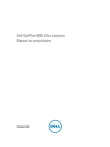
Link público atualizado
O link público para o seu chat foi atualizado.